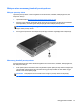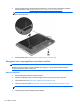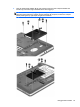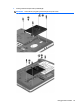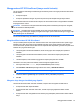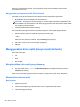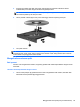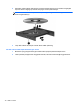Notebook User Manual - Windows 8
4. Pasang kembali penutup akses (lihat Melepas atau memasang kembali penutup akses
pada hal. 61).
5. Pasang kembali sekrup pengaman bila perlu. Untuk informasi selengkapnya tentang sekrup
pengaman, lihat
Menggunakan sekrup pengaman opsional pada hal. 60.
6. Pasang kembali baterai (lihat
Memasang atau melepas baterai pada hal. 48).
7. Balikkan komputer ke atas, kemudian hubungkan kembali daya AC dan perangkat eksternal ke
komputer.
8. Hidupkan komputer.
Meningkatkan performa hard drive
Menggunakan Disk Defragmenter
Saat komputer digunakan, berkas dalam harddisk akan terfragmentasi. Disk Defragmenter
menggabungkan berkas dan folder yang didefragmentasi dalam harddisk, sehingga sistem dapat
berjalan lebih efisien.
CATATAN: Sebaiknya Disk Defragmenter tidak dijalankan ketika isi harddisk penuh.
Setelah dinyalakan, Disk Defragmenter akan berjalan tanpa perlu diawasi. Bergantung isi harddisk
dan jumlah berkas yang didefragmentasi, Disk Defragmenter mungkin perlu waktu lebih dari satu jam
untuk selesai. Anda mungkin ingin mengeset Disk Defragmenter agar berjalan di malam hari atau
pada waktu lain saat Anda tidak perlu mengakses komputer.
HP menganjurkan agar harddisk didefragmentasi minimal sebulan sekali. Disk Defragmenter dapat
diset agar berjalan dalam jadwal bulanan, namun demikian setiap saat Anda dapat menjalankannya
secara manual di komputer.
Untuk menjalankan Disk Defragmenter:
1. Hubungkan komputer ke catu daya.
2. Dari layar Mulai, ketik disk, klik Settings (Pengaturan), lalu pilih Defragment and optimize
your drives (Defrag dan optimalkan drive).
3. Ikuti petunjuk pada layar.
Untuk informasi lainnya, akses Bantuan perangkat lunak Disk Defragmenter.
Menggunakan Disk Cleanup
Disk Cleanup mencari berkas-berkas yang tidak diperlukan dalam harddisk agar dapat dihapus
dengan aman untuk mengosongkan ruang harddisk dan membantu komputer berjalan lebih efisien.
Untuk menjalankan Disk Cleanup:
1. Dari layar Mulai, ketik disk, klik Settings (Pengaturan), lalu pilih Free disk space by deleting
unnecessary files (Kosongkan ruang cakram dengan menghapus berkas yang tidak
diperlukan).
2. Ikuti petunjuk pada layar.
66 Bab 8 Drive